Командная строка в операционной системе Windows 11 является мощным инструментом для выполнения различных задач и конфигурации системы. Иногда может возникнуть необходимость открыть командную строку от имени администратора для выполнения привилегированных команд. В этой статье мы расскажем, как через диспетчер задач в Windows 11 запустить командную строку от имени администратора.
Существует несколько способов вызвать командную строку от имени администратора в Windows 11. Один из самых простых — это запустить командную строку с правами администратора через диспетчер задач. Для этого нужно нажать комбинацию клавиш Ctrl + Shift + Esc или щелкнуть правой кнопкой мыши на панели задач и выбрать пункт Диспетчер задач.
В открывшемся диспетчере задач нужно найти вкладку Файл в верхнем меню и щелкнуть по ней. Затем в выпадающем меню нужно выбрать пункт Запустить новую задачу. В появившемся окне нужно ввести cmd и поставить галочку Создать это задание с правами администратора. После этого нужно нажать кнопку OK. Теперь командная строка будет открыта от имени администратора и готова к выполнению привилегированных команд.
Командная строка в Windows 11: основные сведения
Как вызвать командную строку в Windows 11? Для этого есть несколько способов:
- Нажмите комбинацию клавиш Win + R, чтобы открыть окно Запустить. Введите cmd или cmd.exe и нажмите Enter.
- Откройте Диспетчер задач (нажмите правой кнопкой мыши на панели задачи и выберите Диспетчер задач), затем перейдите на вкладку Файл и выберите Запустить новую задачу. Введите cmd или cmd.exe и нажмите Enter.
- Нажмите правой кнопкой мыши на кнопке Пуск и выберите Командная строка (администратор), чтобы открыть командную строку от имени администратора.
После выполнения одного из этих действий откроется командная строка, готовая к выполнению команд и скриптов. Вы можете использовать команды для управления файлами и папками, установки программ, выполнения административных задач и многого другого.
Командная строка в Windows 11 предоставляет мощные инструменты для работы с операционной системой. Она может быть особенно полезна в администрировании и настройке компьютера, а также в решении различных проблем. Поэтому запустите командную строку в Windows 11 и научитесь использовать ее возможности в полную силу!
Как вызвать командную строку в Windows 11?
Открыть командную строку от имени администратора через диспетчер задач
Шаг 1: Нажмите комбинацию клавиш Ctrl + Shift + Esc или щелкните правой кнопкой мыши на панель задач и выберите Диспетчер задач из контекстного меню.
Шаг 2: В открывшемся окне диспетчера задач, выберите вкладку Файл в верхнем меню и нажмите на опцию Запустить новую задачу.
Шаг 3: В появившемся окне Создать новую задачу, введите cmd в поле Открыть и отметьте флажок Создавать задачу с правами администратора. Щелкните на кнопку OK.
Шаг 4: После выполнения последнего шага, командная строка откроется от имени администратора.
Открыть командную строку от имени администратора через меню Пуск
Шаг 1: Нажмите на значок Пуск в левом нижнем углу экрана Windows 11 или нажмите клавишу Windows на клавиатуре.
Шаг 2: В открывшемся меню Пуск найдите раздел Windows Система и разверните его, щелкнув на нем.
Шаг 3: В появившемся подменю найдите пункт Командная строка и щелкните на нем правой кнопкой мыши.
Шаг 4: В контекстном меню выберите опцию Запустить от имени администратора.
После выполнения этих шагов, командная строка откроется от имени администратора.
Командная строка в Windows 11: открытие от имени администратора
Один из способов открыть командную строку от имени администратора в Windows 11 — через Диспетчер задач. Для этого нажмите сочетание клавиш Ctrl + Shift + Esc, чтобы вызвать Диспетчер задач.
После открытия Диспетчера задач перейдите на вкладку Файл в верхнем левом углу окна, а затем нажмите и удерживайте клавишу Ctrl и кликните мышью по пункту Создать новую задачу.
В появившемся диалоговом окне Создать новую задачу, введите cmd.exe в поле Открыть, а затем установите флажок От имени администратора. Нажмите кнопку ОК, чтобы запустить командную строку от имени администратора.
Второй способ открыть командную строку от имени администратора в Windows 11 — через меню Пуск. Нажмите кнопку Пуск в левом нижнем углу экрана, а затем найдите и кликните правой кнопкой мыши на значке командная строка. Затем выберите пункт запустить от имени администратора в контекстном меню, чтобы запустить командную строку от имени администратора.
Теперь вы знаете два способа открыть командную строку от имени администратора в Windows 11. Выберите удобный для вас способ и начинайте выполнять различные операции и задачи с помощью мощного инструмента командной строки.
Как запустить командную строку от имени администратора на Windows 11
Способ 1: С помощью диспетчера задач
Процесс открытия командной строки от имени администратора через диспетчер задач в Windows 11 прост:
- Нажмите комбинацию клавиш Ctrl + Shift + Esc, чтобы открыть диспетчер задач.
- Кликните по кнопке «Больше деталей», если окно диспетчера задач не полностью раскрыто.
- В меню «Файл» выберите пункт «Открыть командную строку» и затем выберите пункт «Открыть командную строку как администратор».
- Появится новое окно командной строки, открытое от имени администратора.
Способ 2: Через меню Пуск
Второй способ заключается в использовании меню Пуск для открытия командной строки от имени администратора на Windows 11:
- Кликните по кнопке Пуск в нижнем левом углу панели задач.
- Начните вводить текст Командная строка в поле поиска.
- Правой кнопкой мыши кликните по пункту Командная строка в выдаче результатов поиска.
- Выберите пункт Запуск от имени администратора.
- Командная строка запустится с полными правами администратора.
Теперь вы знаете, как открыть командную строку от имени администратора на Windows 11 и выполнить необходимые команды с правами администратора.
Командная строка в Windows 11: особенности использования
Открыть командную строку через меню Пуск
Чтобы открыть командную строку в Windows 11 через меню Пуск и выполнить команды от имени администратора, следуйте этим шагам:
- Нажмите на кнопку Пуск в левом нижнем углу экрана или нажмите клавишу Win на клавиатуре.
- Введите командная строка в строке поиска меню Пуск.
- В результатах поиска найдите Командная строка или CMD, нажмите правой кнопкой мыши на этот элемент и выберите Запустить от имени администратора.
Открыть командную строку через Диспетчер задач
Еще один способ открыть командную строку от имени администратора в Windows 11 — через Диспетчер задач. Для этого выполните следующие действия:
- Нажмите комбинацию клавиш Ctrl + Shift + Esc на клавиатуре, чтобы открыть Диспетчер задач.
- В Диспетчере задач выберите Файл в верхней части окна.
- В выпадающем меню выберите Запустить новую задачу.
- В появившемся окне введите cmd и отметьте флажок Создать эту задачу с правами администратора.
- Нажмите ОК или клавишу Enter, чтобы запустить командную строку.
Открыв командную строку от имени администратора в Windows 11, вы получаете доступ к расширенным командам, которые требуют повышенных прав доступа. Будьте осторожны при использовании команд, чтобы не нанести вред вашей операционной системе.
Windows 11: командная строка от имени администратора
Один из простейших способов — использование команды Запустить в меню Пуск. Просто откройте меню Пуск и введите Командная строка в строку поиска. Затем нажмите правой кнопкой мыши на Командная строка и выберите Запустить от имени администратора.
Еще один способ — использование команды Вызвать диспетчер задач. Нажмите комбинацию клавиш Ctrl + Shift + Esc, чтобы открыть диспетчер задач. Затем нажмите правой кнопкой мыши на панели задач или в любом свободном месте окна диспетчера задач и выберите Вызвать командную строку от имени администратора.
Также в Windows 11 можно вызвать командную строку от имени администратора через меню Пуск. Щелкните правой кнопкой мыши на иконе Пуск в левом нижнем углу экрана и выберите Командная строка (администратор) в контекстном меню.
Если у вас возникли проблемы с открытием командной строки от имени администратора в Windows 11, убедитесь, что у вас есть соответствующие права доступа. Если у вас нет административных прав, вы не сможете вызвать командную строку от имени администратора.
Как открыть командную строку на Windows 11
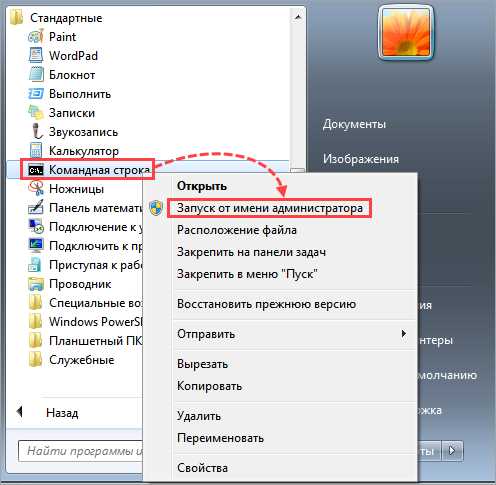
Открыть командную строку через Диспетчер задач
Один из способов вызвать командную строку на Windows 11 – это через Диспетчер задач. Вот как это сделать:
- Нажмите комбинацию клавиш Ctrl + Shift + Esc, чтобы открыть Диспетчер задач.
- Нажмите на вкладку Файл и выберите опцию Запустить новую задачу.
- В появившемся окне введите команду cmd и нажмите клавишу Enter.
Открыть командную строку от имени администратора
Если вам требуются расширенные права доступа, чтобы выполнить определенные команды, вы можете открыть командную строку от имени администратора. Вот как это сделать:
- Нажмите на Пуск (кнопка с логотипом Windows) и найдите Командная строка через поиск.
- Нажмите правой кнопкой мыши на значок Командная строка и выберите Запустить от имени администратора.
- При необходимости подтвердите действие во всплывающем окне контроля учетных записей.
Теперь у вас есть доступ к командной строке на Windows 11, и вы можете использовать ее для выполнения различных задач и команд для управления операционной системой.
Командная строка в Windows 11: дополнительные возможности
Открытие командной строки от имени администратора
Для того чтобы открыть командную строку от имени администратора в Windows 11, вы можете применить несколько способов. Один из них — вызвать контекстное меню путем правого клика на значке командной строки в Диспетчере задач. Затем выберите пункт Запустить от имени администратора.
Дополнительные возможности
Открытая командная строка от имени администратора позволяет выполнить различные операции для управления системой. Вы можете выполнять команды, которые требуют повышенных привилегий, а также запускать утилиты и скрипты с расширенными правами.
- Управление службами системы.
- Установка и удаление программ.
- Администрирование пользователей и групп.
- Настройка параметров системы.
- Доступ к файлам и папкам, которые требуют административных прав.
Командная строка в Windows 11 от имени администратора предоставляет вам универсальный способ управления системой и задачами, который может быть полезен для продвинутых пользователей и администраторов.
Как открыть командную строку через диспетчер задач в Windows 11
Вот пошаговая инструкция о том, как открыть командную строку через Диспетчер задач в Windows 11:
- Нажмите комбинацию клавиш Ctrl + Shift + Esc или щелкните правой кнопкой мыши по панели задач и выберите пункт Диспетчер задач.
- В открывшемся окне Диспетчера задач перейдите на вкладку Файл в верхней панели.
- В меню выберите пункт Запустить новую задачу.
- В появившемся окне Создать новую задачу введите cmd или cmd.exe в поле Открыть.
- Отметьте флажок С правами администратора и нажмите кнопку ОК.
После выполнения этих шагов должно открыться окно командной строки от имени администратора.
Используйте этот метод, чтобы легко и быстро запустить командную строку с правами администратора в Windows 11 через Диспетчер задач.
Windows 11: командная строка и ее применение
Как открыть командную строку от имени администратора в Windows 11:
-
Нажмите правой кнопкой мыши на кнопке Пуск в левом нижнем углу рабочего стола.
-
В контекстном меню выберите пункт Диспетчер задач.
-
В открывшемся окне Диспетчер задач выберите вкладку Файл в верхней части окна.
-
В контекстном меню выберите Запустить новую задачу.
-
Введите cmd или cmd.exe в текстовом поле и нажмите OK.
-
Командная строка откроется от имени администратора.
Теперь вы можете использовать командную строку для выполнения различных команд, управления файлами и настройками системы Windows 11.
Командная строка предоставляет широкие возможности для работы с системными ресурсами, автоматизации задач и диагностики проблем. Она позволяет запустить программы и скрипты, настроить сетевые параметры, выполнить проверку целостности системных файлов и многое другое.
Необходимо отметить, что использование командной строки требует определенных знаний и навыков. Перед выполнением команд рекомендуется ознакомиться с документацией и инструкциями.
